前端设备 ONVIF 协议接入-海康
海康的接入协议
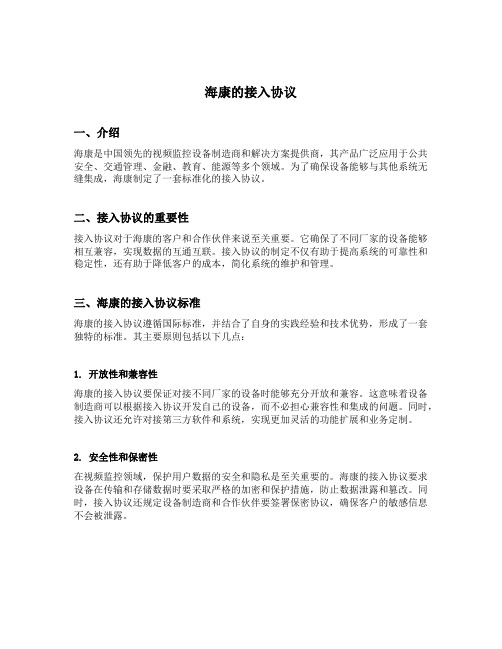
海康的接入协议一、介绍海康是中国领先的视频监控设备制造商和解决方案提供商,其产品广泛应用于公共安全、交通管理、金融、教育、能源等多个领域。
为了确保设备能够与其他系统无缝集成,海康制定了一套标准化的接入协议。
二、接入协议的重要性接入协议对于海康的客户和合作伙伴来说至关重要。
它确保了不同厂家的设备能够相互兼容,实现数据的互通互联。
接入协议的制定不仅有助于提高系统的可靠性和稳定性,还有助于降低客户的成本,简化系统的维护和管理。
三、海康的接入协议标准海康的接入协议遵循国际标准,并结合了自身的实践经验和技术优势,形成了一套独特的标准。
其主要原则包括以下几点:1. 开放性和兼容性海康的接入协议要保证对接不同厂家的设备时能够充分开放和兼容。
这意味着设备制造商可以根据接入协议开发自己的设备,而不必担心兼容性和集成的问题。
同时,接入协议还允许对接第三方软件和系统,实现更加灵活的功能扩展和业务定制。
2. 安全性和保密性在视频监控领域,保护用户数据的安全和隐私是至关重要的。
海康的接入协议要求设备在传输和存储数据时要采取严格的加密和保护措施,防止数据泄露和篡改。
同时,接入协议还规定设备制造商和合作伙伴要签署保密协议,确保客户的敏感信息不会被泄露。
3. 稳定性和可靠性海康的接入协议要求设备在长时间运行和高强度工作环境下依然稳定可靠。
设备制造商需要经过严格的测试和质量控制,确保其产品能够长期稳定运行,不发生故障和漏洞。
此外,接入协议还要求设备制造商提供及时的技术支持和维护服务,解决客户在使用过程中遇到的问题。
4. 易用性和可扩展性海康的接入协议要求设备具备良好的用户界面和易用的操作方式,方便用户进行配置和管理。
同时,接入协议还要求设备具备良好的可扩展性,能够满足不同用户的需求和业务场景,支持各种扩展模块和功能插件。
四、接入协议的应用案例海康的接入协议已经广泛应用于各个行业和领域。
以下是一些应用案例:1. 公共安全在公共安全领域,海康的接入协议被用于各类视频监控设备的接入和管理。
海康威视硬盘录像机设置方法教程
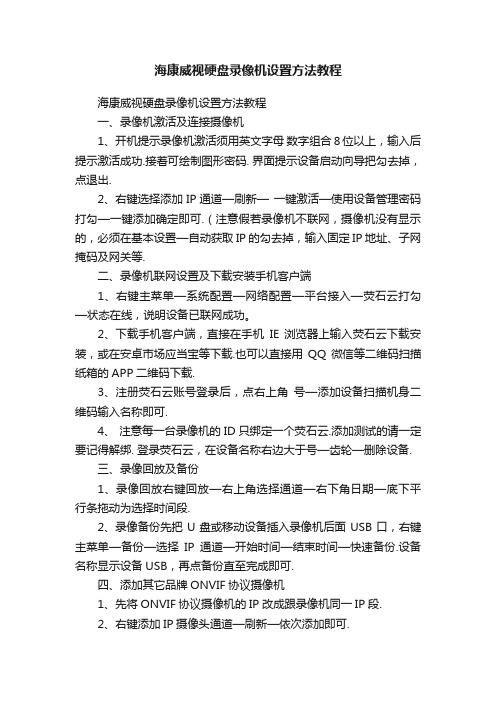
海康威视硬盘录像机设置方法教程海康威视硬盘录像机设置方法教程一、录像机激活及连接摄像机1、开机提示录像机激活须用英文字母数字组合8位以上,输入后提示激活成功.接着可绘制图形密码. 界面提示设备启动向导把勾去掉,点退出.2、右键选择添加IP通道—刷新—一键激活—使用设备管理密码打勾—一键添加确定即可.(注意假若录像机不联网,摄像机没有显示的,必须在基本设置—自动获取IP的勾去掉,输入固定IP地址、子网掩码及网关等.二、录像机联网设置及下载安装手机客户端1、右键主菜单—系统配置—网络配置—平台接入—荧石云打勾—状态在线,说明设备已联网成功。
2、下载手机客户端,直接在手机IE 浏览器上输入荧石云下载安装,或在安卓市场应当宝等下载.也可以直接用QQ微信等二维码扫描纸箱的APP二维码下载.3、注册荧石云账号登录后,点右上角号—添加设备扫描机身二维码输入名称即可.4、注意每一台录像机的ID只绑定一个荧石云.添加测试的请一定要记得解绑. 登录荧石云,在设备名称右边大于号—齿轮—删除设备.三、录像回放及备份1、录像回放右键回放—右上角选择通道—右下角日期—底下平行条拖动为选择时间段.2、录像备份先把U盘或移动设备插入录像机后面USB口,右键主菜单—备份—选择IP通道—开始时间—结束时间—快速备份.设备名称显示设备USB,再点备份直至完成即可.四、添加其它品牌ONVIF协议摄像机1、先将ONVIF协议摄像机的IP改成跟录像机同一IP段.2、右键添加IP摄像头通道—刷新—依次添加即可.五、录像机及录像机恢复出厂模式1、在录像机查看或用在电脑上用设备搜索工具(SADP)查看设备IP.2、在电脑IE浏览器输入设备的IP地址,输入用户名admin及密码登录,按提示下载控件—配置—系统维护—完全恢复。
即可恢复到未激活状态.。
通过onvif协议接入海康、大华NVR步骤

通过onvif协议接入海康、大华NVR步骤
注意:
1.把摄像机跟路由器相连接,使得相机和NVR连接在同一个路由器上;
2.局域网内相机和NVR必须被配置在同一网段上;比如NVR的内网IP为192.168.1.X,
则相机的IP则为192.168.1.Y;
3.摄像机固件必须带后缀为:-ONVIF版本。
4.固件升级地址:
(一)对接海康NVR
一、NVR开机后进入通道管理界面(如下图所示):
1.选择通道号以后,在IP通道地址栏输入相机的IP地址,在协议栏下选择ONVIF协议,管理端口栏填写2000。
2.点击添加,点击添加后可以在如下图所示的设备列表看到添加设备的信息及连接状态,若状态栏显示已连接上,点击预览即可预览播放视频;若未连接点击编辑查看上述参数是否正确;
(二)对接大华NVR
1、NVR开机后进入远程设备界面,点击搜索(如下图所示):
2、点解搜索后即可显示局域网内已连接上的可支持ONVIF协议的网络摄像机,如图注意:如若搜索不到网络摄像机,请检查:
1.网络摄像机是否正确接入局域网;
2.网络摄像机是否已分配正确的内网IP;
3.NVR是否正确接入局域网;
4.NVR是否已分配正确的内网IP;
3在搜索出来的设备中,勾选需要添加的设备,点击添加杰克完成对接。
注意:搜索出来的设备端口需要2000,如若不是请修改。
前端设备 ONVIF 协议接入-海康

前端设备 ONVIF 协议接入快速上手指南(针对海康威视) NVR Ver1.0目录1 简介 (2)2、快速操作 (3)2.1 接入前查看NVR版本信息 (3)2.2 接入前检测前端设备版本信息 (3)2.3 配置前端设备和NVR在相同网段 (4)2.4 添加前端设备接入 (4)2.4.1 直接在通道上添加前端设备 (4)2.4.2 通道管理添加前端设备 (6)1 简介本手册仅介绍软件如何添加前端设备的一些基本操作。
接入实测过的海康威视NVR型号:7600系列的DS-7608N-ST 8600系列的DS-8616N-ST其它系列型号的NVR未接入测试,具体接入情况视其软件版本而定。
接入过海康威视NVR 的软件版本信息如下:主控版本:V2.2.1,Build 120728 编码版本:V1.0,BUild 120723说明:此软件版本以后的版本不一定能正常能正常接入。
2、快速操作2.1 接入前查看NVR版本信息查看海康威视NVR 的设备信息,检测NVR 的版本信息是否跟以上软件版本信息相同或者更早,如果是更新的版本可能不能接入。
登录系统后,在“主菜单”→“系统维护”→“系统信息”→“设备信息”可查询NVR 的版本,如下图所示:2.2 接入前检测前端设备版本信息前端设备包网络摄像机(IPCAM)、模块等,如下统称为前端设备。
接入海康威视NVR 的前端必须使用ONVIF 协议,因此要查看前端设备的固件版本是否是ONVIF版本;通过网页或者客户端登录在“系统设置”→“版本信息”→“文件系统版本”,如下图所示:如果没有ONVIF信息说明该前端设备不支持ONVIF协议,要接入该NVR 需升级支持 ONVIF的固件。
2.3 配置前端设备和NVR在相同网段局域网内前端设备接入NVR 必须配置在相同网段上(如NVR 在 192.168.1.*网段,则前端设备也必须是192.168.1.*,而不能是 192.168.0.*网段),NVR 的网络参数在“主菜单”→“系统配置”→“网络配置”中更改;前端设备的网络参数在登录后,“网络设置”→“以太网设置”中更改。
网络摄像头onvif协议

网络摄像头onvif协议网络摄像头onvif协议篇一:NVR接入网络摄像机使用方法NVR接入网络摄像机使用方法1、NVR更改IP由于NVR默认IP可能与路由器网关相左,或与网络摄像机默认IP相冲突,故可能需更改IP,可自动获取,也可手动更改。
自动获取、进入网络设置勾选自动获取IP,然后重启机器。
手动更改IP,2、进入通道管理通道管理中包括了数字通道、通道状态和通道模式。
通道管理界面数字通道:数字通道的单连接界面数字通道的多连接界面数字通道界面【通道】选择通道号;【启用】反显?表示选中,打开数字通道功能,选择了启1用,方可进行相应的设置; 【时间同步】反显?表示选中,开启时间同步,表示该通道的时间会和设备端的时间保持一致。
【连接模式】分单连接和多连接,多连接可以选择多台设备;设备之间会一一轮巡显示,轮巡时间可以进行设置,最少是10S;【删除】用户想跟换设备,将之前的设备选中,点击删除就能将其删除掉。
【添加】添加设备,点击添加会出现以下界面:远程通道配置界面【配置名称】设备会默认有个配置名称,用户可以根据自己的需求去修改其名称; 【设备类型】有三种类型,分别为:IPC、DVR、HVR,用户根据自己的需求进行选择,默认为IPC;【协议】系统默认为NETIP,可选ONVIF;【远程通道】用户根据需要输入需要连接远程设备的通道号; 【码流】可选主码流、辅码流,默认为主码流; 【端口】默认为34567; 【用户名】默认为admin 注:点击搜索按钮,下面会显示出所搜索到的设备,用户可以根据自己的需求去选择所想连接的设备。
远程通道配置的搜索到的设备列表图通道状态:2通道状态,当设备存在数字通道时,会有该界面,其会将所有的数字通道状态显示出来。
包括通道的最大分辨率,当前分辨率,和连接状态。
当所有通道都正常连接时,显示为:篇二:ONVIFONVIF(网络接口开发论坛)介绍1、ONVIF规范涉及设备发现、实时音视频、摄像头PTZ控制、录像控制、视频分析等方面。
大华硬盘录像机添加海康摄像头的详细步骤

大华硬盘录像机添加海康摄像头的详细步骤1.先登录海康威视摄像头地址,海康威视没有激活的摄像头默认地址为192.168.1.64,用浏览器输入地址,激活海康威视的摄像头,自己输入密码和确认密码即可激活2.到安全问题配置此步,可以取消不配置3.取消安全问题配置后,可进入摄像机配置,如果想看摄像机预览画面,需要下载插件,不需要看预览的画面,可以忽略4.如需要预览画面,下载插件后,安装,再次登录摄像机地址即可实现预览画面5.正常预览的画面6.下面开始配置关键的第一步:依次点击【配置】—【系统】—【安全管理】—【安全服务】里的【开启非法登录锁定】里的对勾去掉,然后【保存】7.关键的第二步:依次点击【配置】—【网络】—【高级配置】—【集成协议】—【启用ONVIF】,把启用ONVIF前面的对勾打上,点击【保存】8.保存成功9.关键第三步:添加用户,依次填入密码和确认密码,密码和确认密码是摄像头激活时他,填入的激活密码,用户类型选择【管理员】,点击【确定】10.保存成功11.以上重要三步完成,为了方便大华硬盘录像机添加多个海康威视摄像头,建议修改海康威视摄像头的IP地址,【配置】—【网络】—【基本配置】—【TCP/IP】—【设备IPV4地址】修改和大华录像机同一网段的地址,避免IP冲突,点击【保存】12.然后提示:是否重启设备,点击【确定】,设备开始重启,重启时间大约1~3分钟13.设备重启完成,测试下新的IP是否可以正常登陆,正常登陆,海康威视网络摄像头的配置已经完成,开始在大华录像机上添加海康威视的摄像头即可14.登陆大华录像机,输入密码,点击【确定】进入录像机系统15.点击【摄像头】—【远程设备】—【设备搜索】,能收到海康威视的摄像头,自己改好IP很直观的看到设备16.然后选择【手动添加】,厂商选择【ONVIF】17.输入摄像头地址和密码,点击【确定】18.状态已经添加成功19.测试画面正常,添加完成。
海康威视终端设备说明书

“手机看店”终端设备说明书(海康威视)中国电信浙江公司政企客户部2013 年9 月目录终端设备说明书(海康威视)第1章CDX11.1产品特性网络摄像机是集传统的模拟摄像机和网络视频服务器于一体的嵌入式数字监控产品。
采用嵌入式操作系统和高性能硬件处理平台,系统调度效率高,代码固化在Flash中,体积小,具有较高稳定性和可靠性,其主要特性如下:●采用先进的视频压缩技术,支持H.264/MPEG4/MJPEG多种编码方式,处理灵活,支持变码率,在设定视频图像质量的同时,也可限定视频图像的压缩码流。
●支持双码流,可使用手机监控。
●多种报警功能:移动侦测、遮挡报警、网线断、IP地址冲突、存储器满、存储器错。
●支持TCP/IP,HTTP,DHCP,DNS,RTP,RTSP,PPPoE,SMTP,NTP,ICMP,IGMP,SNMP,FTP,802.1x,QoS,UPnP,HTTPS等协议。
●支持通过客户端软件或IE浏览器实时浏览视频、设置参数、查看网络摄像机状态,并可以通过网络实现报警联动和存储功能。
●支持网络远程升级,实现远程维护。
●支持Wi-Fi功能,实现无线连接(部分机型)。
●支持PIR人体侦测功能。
●支持无线声光报警,带无线收发功能。
支持无线门磁、无线遥控钥匙、无线遥控布防撤防功能。
1.2外观介绍本系列网络摄像机由机身、三轴调节支架和底座组成,其外观结构和接口如下图所示:技术参数终端设备说明书(海康威视)图 1-1 外观示意图遥控器外观及说明如下:1.3 技术参数日夜转换模式ICR 红外滤片式数字降噪数字降噪压缩标准视频压缩标准H.264 / MPEG4 / MJPEGH.264 编码类型BaseLine Profile/Main Profile/High Profile视频压缩码率32Kbps~16Mbps音频压缩标准G.711/G.726音频压缩码率64Kbps(G.711) / 16Kbps(G.726)图像最大图像尺寸1280 × 960帧率50Hz:25fps(1280×960),25fps(1280×720)60Hz: 30fps (1280 × 960), 30fps (1280 × 720)图像设置亮度,对比度,饱和度,锐度等通过客户端或者浏览器可调背光补偿支持,可选择区域图片叠加支持128×128大小BMP24位图像叠加,可选择区域网络功能存储功能支持 Micro SD/SDHC 卡(32G)断网本地存储,NAS(iSCSI可选)智能报警PIR人体侦测,无线门磁报警,移动侦测,动态分析,遮挡报警,网线断,IP 地址冲突,存储器满,存储器错支持协议TCP/IP,ICMP,HTTP,HTTPS,FTP,DHCP,DNS,DDNS,RTP,RTSP,RTCP,PPPoE,NTP,UPnP,SMTP,SNMP,IGMP,802.1X,QoS,IPv6,Bonjour(SIP,SRTP 可选)接口协议ONVIF,PSIA,CGI通用功能一键恢复,防闪烁,双码流,心跳,镜像,密码保护,视频遮盖,水印技术,匿名访问,IP地址过滤接口通讯接口 1 个 RJ45 10M/100M 自适应以太网口口报警接口8路无线输入,1路无线输出(433MHz无线收发)无线参数(适用于支持Wi-Fi 机型)无线标准IEEE802.11b, 802.11g, 802.11n Draft频率范围 2.4 GHz ~ 2.4835 GHz信道带宽支持 20/40MHz安全64/128-bit WEP, WPA/WPA2, WPA-PSK/WPA2-PSK, WPS11b: 11Mbps传输速率11g: 54Mbps11n:上限 150Mbps一般规范工作温度和湿度-25℃~60℃,湿度小于 95%(无凝结)电源供应DC5V±10% / PoE功耗5W MAX红外可达10米PIR人体侦测侦测角度:80°侦测距离:8米1.4 安装1. 安装贴纸:将安装贴纸粘贴到选定的天花板安装部位。
开启海康威视摄像头的ONVIF协议,支持onvif设备发现并接入推流器
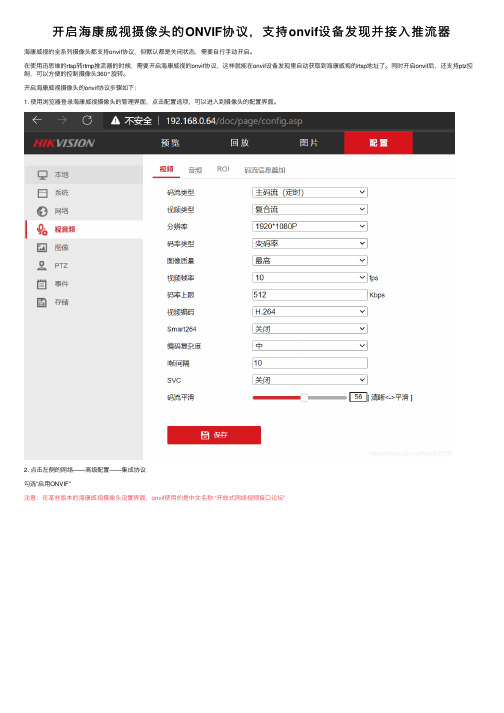
开启海康威视摄像头的ONVIF协议,⽀持onvif设备发现并接⼊推流器
海康威视的全系列摄像头都⽀持onvif协议,但默认都是关闭状态,需要⾃⾏⼿动开启。
在使⽤迅思维的rtsp转rtmp推流器的时候,需要开启海康威视的onvif协议,这样就能在onvif设备发现⾥⾃动获取到海康威视的rtsp地址了。
同时开启onvif后,还⽀持ptz控制,可以⽅便的控制摄像头360°旋转。
开启海康威视摄像头的onvif协议步骤如下:
1. 使⽤浏览器登录海康威视摄像头的管理界⾯,点击配置选项,可以进⼊到摄像头的配置界⾯。
2. 点击左侧的⽹络——⾼级配置——集成协议
勾选“启⽤ONVIF”
注意:在某些版本的海康威视摄像头设置界⾯,onvif使⽤的是中⽂名称 “开放式⽹络视频接⼝论坛”
3. 启⽤ONVIF协议后,还需要添加⼀个onvif⽤户,才能正常使⽤onvif协议。
此处的onvif⽤户不同于摄像头的管理⽤户,但是建议设置为跟摄像头管理⽤户⼀致,⽅便管理,以避免遗忘。
4. 开启onvif协议后,就可以去推流器的配置界⾯,点击onvif设备发现搜索到摄像头啦。
- 1、下载文档前请自行甄别文档内容的完整性,平台不提供额外的编辑、内容补充、找答案等附加服务。
- 2、"仅部分预览"的文档,不可在线预览部分如存在完整性等问题,可反馈申请退款(可完整预览的文档不适用该条件!)。
- 3、如文档侵犯您的权益,请联系客服反馈,我们会尽快为您处理(人工客服工作时间:9:00-18:30)。
前端设备 ONVIF 协议接入
快速上手指南
(针对海康威视) NVR Ver1.0 目录
1 简介...................................................................... .. (2)
2、快速操作...................................................................... (3)
2.1 接入前查看NVR版本信息...................................................................... .. (3)
2.2 接入前检测前端设备版本信
息 ..................................................................... . (3)
2.3 配置前端设备和NVR在相同网段...................................................................... (4)
2.4 添加前端设备接入...................................................................... . (4)
2.4.1 直接在通道上添加前端设备...................................................................... .. (4)
2.4.2 通道管理添加前端设备...................................................................... . (6)
1 简介
本手册仅介绍软件如何添加前端设备的一些基本操作。
接入实测过的海康威视NVR型号:
7600系列的DS-7608N-ST 8600系列的DS-8616N-ST
其它系列型号的NVR未接入测试,具体接入情况视其软件版本而定。
接入过海康威视NVR 的软件版本信息如下:
主控版本:V2.2.1,Build 120728 编码版本:V1.0,BUild 120723
说明:此软件版本以后的版本不一定能正常能正常接入。
2、快速操作
2.1 接入前查看NVR版本信息
查看海康威视NVR 的设备信息,检测NVR 的版本信息是否跟以上软件版本信息相同或者更早,如果是更新的版本可能不能接入。
登录系统后,在“主菜单”→“系统维护”→“系统信息”→“设备信息”可查询NVR 的版本,如下图所示:
2.2 接入前检测前端设备版本信息
前端设备包网络摄像机(IPCAM)、模块等,如下统称为前端设备。
接入海康威视NVR 的前端必须使用ONVIF协议,因此要查看前端设备的固件版本是否是ONVIF版本;通过网页或者客户端登录在“系统设置”→“版本信息”→“文件系统版本”,如下图所示:
如果没有ONVIF信息说明该前端设备不支持ONVIF协议,要接入该NVR 需升级支持 ONVIF的固件。
2.3 配置前端设备和NVR在相同网段
局域网内前端设备接入NVR 必须配置在相同网段上(如NVR 在 192.168.1.*网段,则前端设备也必须是 192.168.1.*,而不能是 192.168.0.*网段),NVR 的网络参数在“主菜单”→“系统配置”→“网络配置”中更改;前端设备的网络参数在登录后,“网络设置”→“以太网设置”中更改。
2.4 添加前端设备接入
NVR 添加前端设备接入必须先登录系统,海康威视的NVR 登录后,添加设备有两种方法,详细添加步骤如下。
说明:添加设备时不能使用搜索添加,搜索设备仅支持海康威视的私有协议才有效,对其它协议接入必须使用手动添加。
2.4.1 直接在通道上添加前端设备
步骤一、登录系统后,在通道界面选择通道,点击添加前端设备,如图所示:
步骤二、在IP 通道地址栏输入前端设备的 IP 地址(例如 192.168.0.123),协议栏下拉选择“ONVIF”,管理端口栏填写前端设备网页端口(默认 80),设备通道号填写前端设备的通道号(单路设备默认为 1),用户名和管理员密码填写前端设备的用户名和密码(初始默认为admin,123456),然后点击“添加”。
如下图所示:
说明:此处添加前端设备使用 ONVIF 协议,搜索不到前端设备,搜索只能搜索到海康威视私有协议的前端设备!!!
步骤三、点击“添加”后,连接成功则在该通道窗口播放视频流,连接失败则显示“无网络视频”,其它操作请参加海康威视NVR 相应的操作说明。
2.4.2 通道管理添加前端设备
步骤一、登录系统后,在“主菜单”→“通道管理”→“通道配置”中添加,如下图所示:
步骤二、选择通道号后,在IP 通道地址栏输入前端设备的 IP 地址(例如192.168.0.123),
协议栏下拉选择“ONVIF”,管理端口栏填写前端设备网页端口(默认 80),设备通道号填写
前端设备的通道号(单路设备默认为 1),用户名和管理员密码填写前端设备的用户名和密码
(初始默认为 admin,123456),然后点击“添加”。
如下图所示:
步骤三、点击“添加”后,可以在设备列表看到添加的设备信息,连接成功返回到通道预览窗口即预览播放,其它操作请参加海康威视NVR 相应的操作说明。
如下图所示:。
